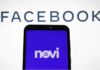Іноді користувачі помічають, що якийсь Вузол служби локальна система обмеження мережі починає надзвичайно сильно завантажувати пам’ять системи.
З-за цього все працює вкрай повільно, все відкривається дуже довго, а іноді і взагалі не відкривається.
В деяких випадках ситуація доходить до того, що доводиться перезавантажувати комп’ютер, так як зависає абсолютно все.
Крім усього іншого, все це створює ще і обмеження мережі, тобто не дає спокійно зайти в інтернет або підключення до LAN.
Зміст:
Зміст
Як можна помітити проблему
У якийсь момент користувачеві вдається запустити Диспетчер завдань». Робиться це за допомогою одночасного натискання кнопок «Ctrl», «Alt» і «Delete».
А там виявляється елемент з назвою «Вузол служби: локальна система», який більше за всіх інших вантажить систему, тобто у стовпчику «ЦП», «Пам’ять» і «Диск» там найбільше відсотків.
Все це виглядає так, як показано на малюнку 1.
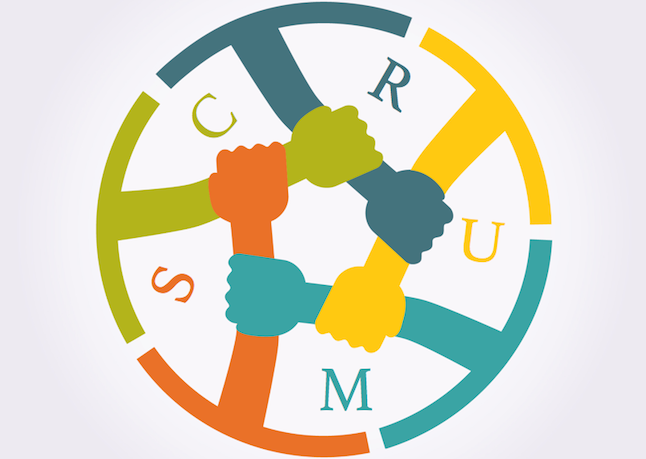
Рис. 1. «Вузол служби: локальна система» в Диспетчері завдань.
Перше, що приходить в голову, так це просто взяти і закрити цей процес в Диспетчері завдань.
Це означає, що користувач виділить цю програму в загальному списку і натиснути на кнопку «Зняти завдання» в правому нижньому кутку відкритого вікна.
Можливо, цей процес і буде завершений, але при наступному запуску знову дасть про себе знати. Тобто проблема від цього точно не зважитися.
Згодом комп’ютер починає працювати в нормальному режимі (не зависаючи і не пригальмовуючи) все менше часу. Врешті-решт, працювати з ним стає просто неможливо.
Варто сказати, що проблема ця актуальна для Windows 8 і 10, на сімці вона не виникає.
До справи!
Ми розберемо кілька дійсно працюють способів позбавитися від цієї настирливої проблеми.
Читайте також:
Як зайти в безпечний режим windows 8: 4 простих способів
Як включити всі ядра на Windows 7: кращі способи
5 кращих безкоштовних програм для виправлення помилок ОС Windows 7
Вимикаємо SuperFetch
Ця служба працює наступним чином: програми, які часто використовуються, вантажаться в пам’ять комп’ютера безпосередньо, а не запускаються при кожному включенні комп’ютера заново.
Така проста, на перший погляд, процедура може значно розвантажити комп’ютер від непотрібних даних і зайвого навантаження.
Але іноді вона працює абсолютно незрозумілим чином і починає, навпаки, завантажувати систему непотрібними файлами.
А все тому, що цих самих «часто використовуваних програм з часом виявляється занадто багато. Більше того, за якихось причин ці програми запускаються по ходу роботи системи.
Виходить, що чим довше користувач працює з системою, тим більше програм відкриває SuperFetch.
Загалом, у деяких випадках варто спробувати відключити цю службу.
Тільки спочатку це потрібно зробити в рамках розглянутого процесу, а потім, якщо не допоможе, і для всієї операційної системи. Цей процес виглядає наступним чином:
1. В диспетчері завдань відкрийте елемент «Вузол служби: локальна система». Для цього натисніть на стрілку вправо, яка знаходиться зліва від підпису до елементу. Після цього вона перетвориться в стрілку вниз (на малюнку 2 виділена зеленим квадратом).
2. Відкриється список елементів, які є частиною вузла локальної системи. Серед них, власне, і може бути SuperF Якщо це так, натисніть на нього лівою кнопкою миші один раз і клацніть по кнопці «Зняти завдання», яка, як і раніше, знаходиться зліва внизу.
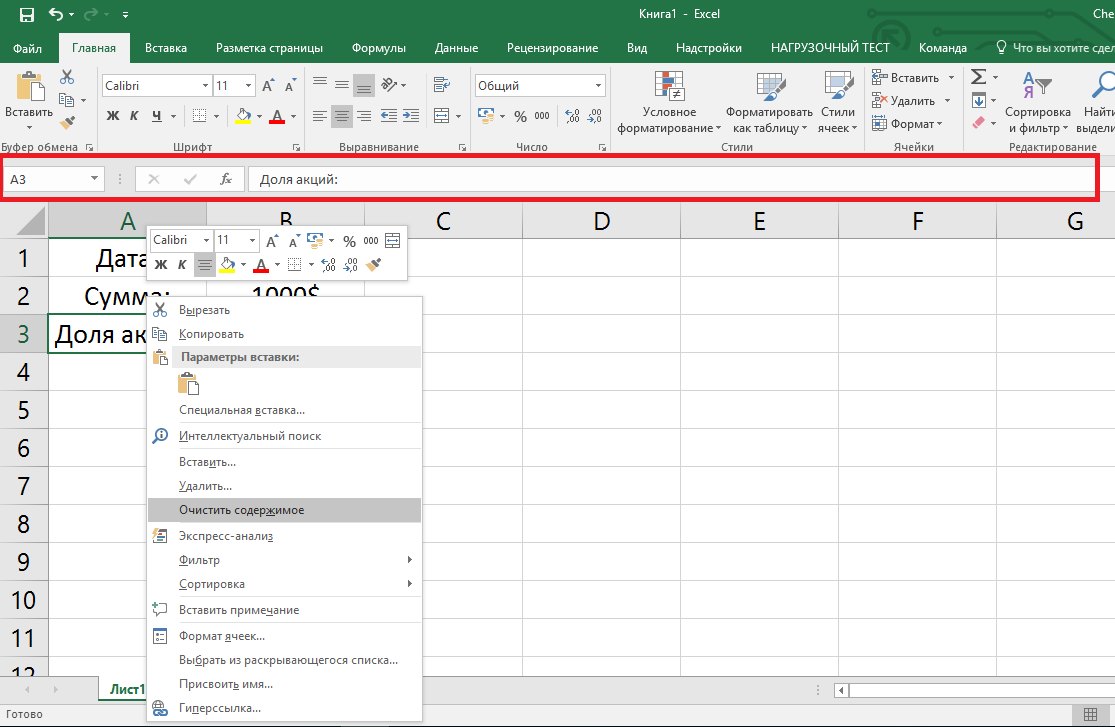
Рис. 2. Диспетчер завдань зі службою SuperFetch
3. Далі перезавантажте комп’ютер і спробуйте знову скористатися комп’ютером. Якщо проблема не зникне, слід спробувати вимкнути SuperFetch для всієї операційної системи.
4. Для цього в тому ж вікні Диспетчера завдань перейдіть на вкладку «Служби» (знаходиться вгорі). Нам потрібна служба з назвою «SysMain» і словом «SuperFetch» у стовпці «Опис».
5. На цьому елементі потрібно буде натиснути правою кнопкою миші і в випадаючому меню натиснути на напис «Зупинити».
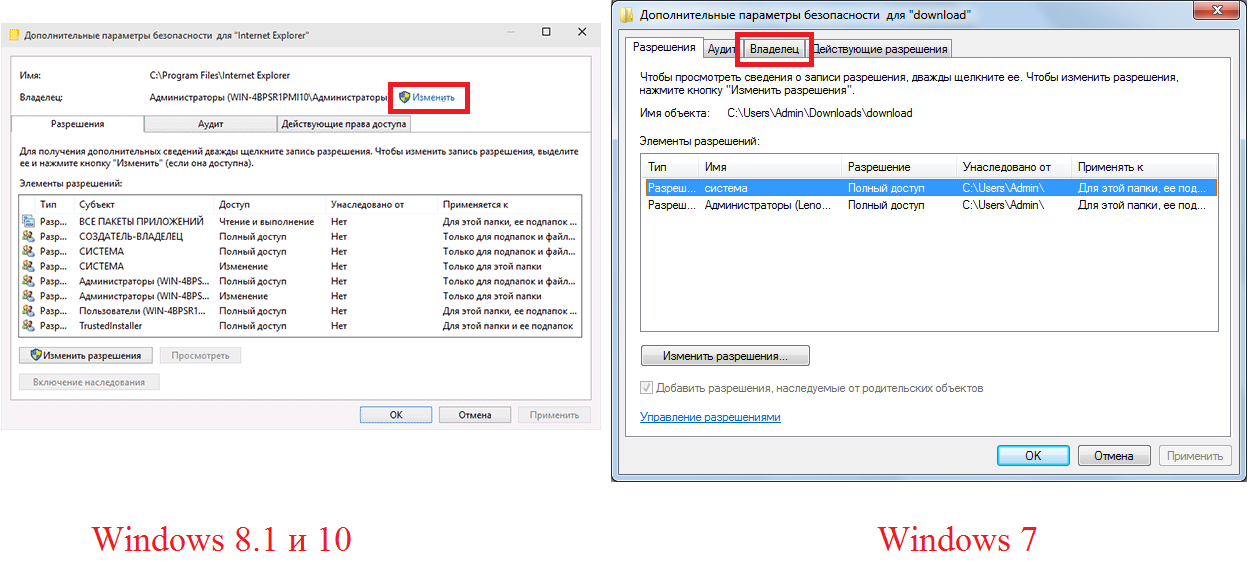
Рис. 3. Відключення служби «SysMain» в службах системи
6. Знову спробуйте перезавантажити комп’ютер і скористатися його послугами. Якщо нічого не зміниться, відкрийте вікно служб, тобто services. Для цього можна скористатися пошуком або ж натиснути одночасно «Виграти» і «R», після чого ввести «services.msc» і натиснути «Enter» на клавіатурі. З’явиться вікно, показане на малюнку 4.
7. У ньому знайдіть службу SuperFetch і два рази клацніть по ній лівою кнопкою мишки.
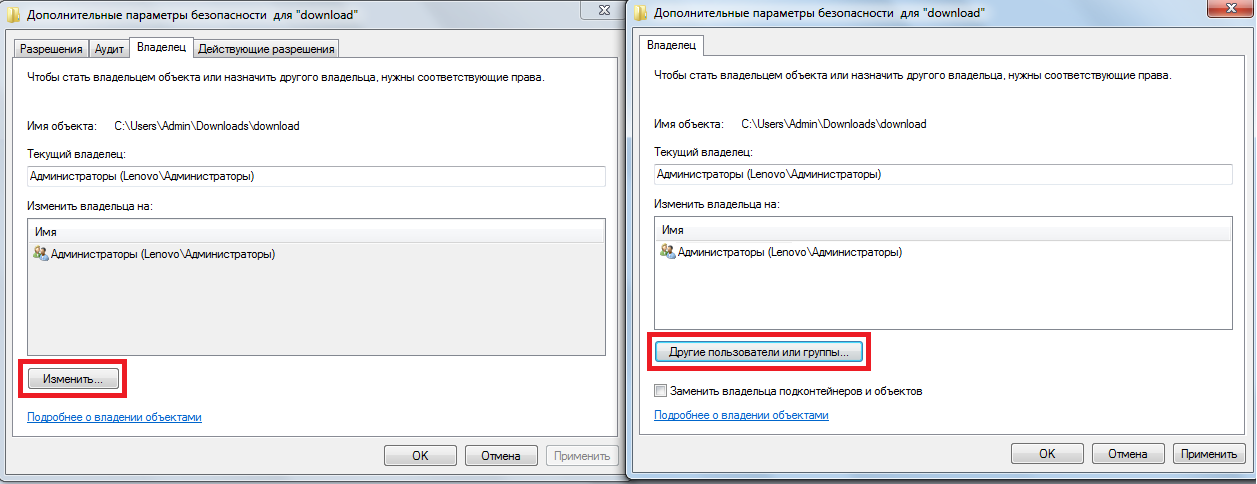
Рис. 4. SuperFetch у вікні служб Windows
8. Відкриється більш детальний перегляд цієї служби. Там, на вкладці «Загальні», знайдіть напис «Тип запуску». Біля неї спочатку буде написано «Автоматично». Так ось, вам потрібно вибрати варіант «Відключена», потім натиснути «Застосувати» і «ОК».
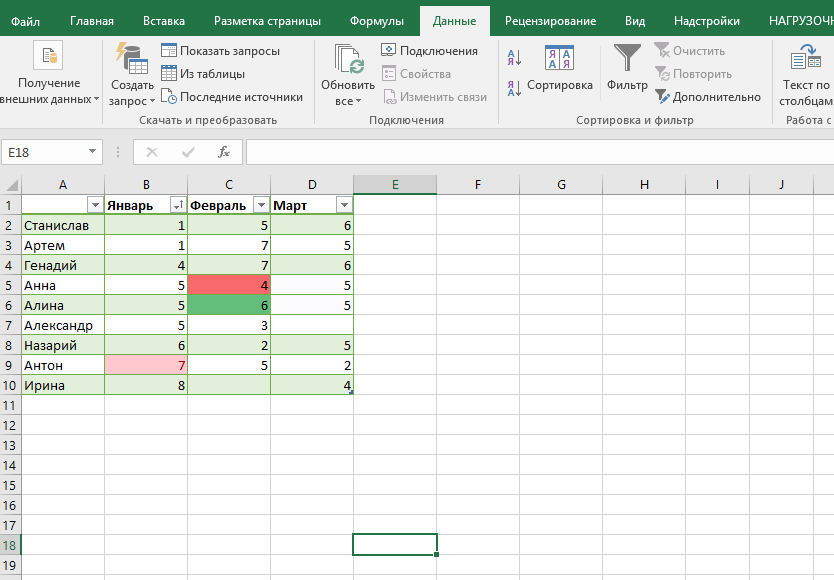
Рис. 5. Вікно детального перегляду служби SuperFetch
Відключаємо службу оновлення системи
Іноді саме ця служба може надзвичайно сильно навантажувати операційну систему. І з-за цього вона перестане нормально працювати.
При цьому ця сама служба може не відображатися в рамках вузла локальної системи в Диспетчері завдань і буде складатися враження, що причина зовсім не в цьому.
Але вимкнути оновлення спробувати варто. Зробити це можна двома способами – один з них точно підійде вам у залежності від ОС.
Отже, перший спосіб полягає в наступному:
1. Через меню «Пуск» відкрийте «Панель управління» і знайдіть там розділ «Система і безпека». Натисніть на нього.
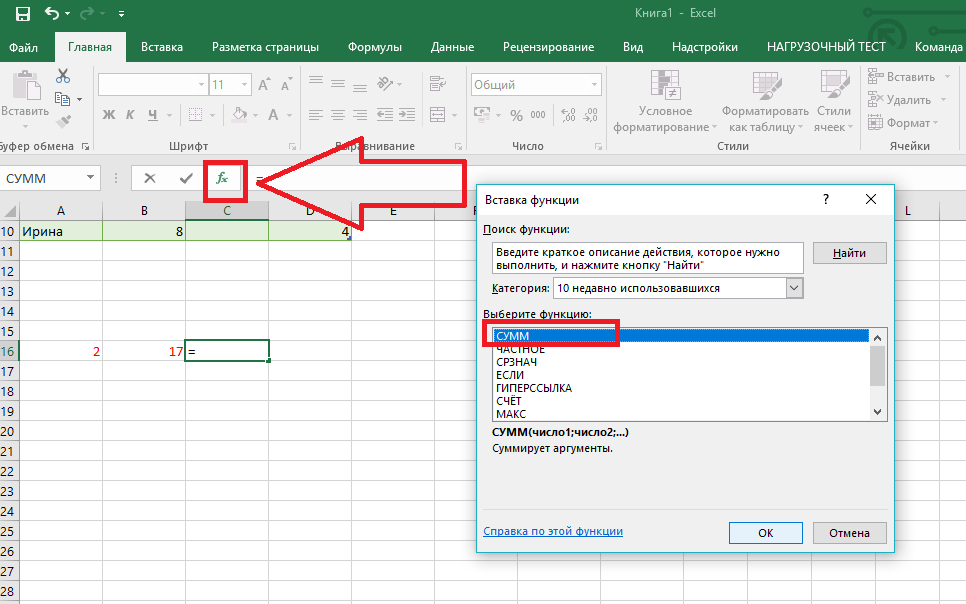
Рис. 6. Розділ «Система і безпека» в Панелі управління.
2. В наступному вікні клацніть по напису «Центр оновлення Windows».
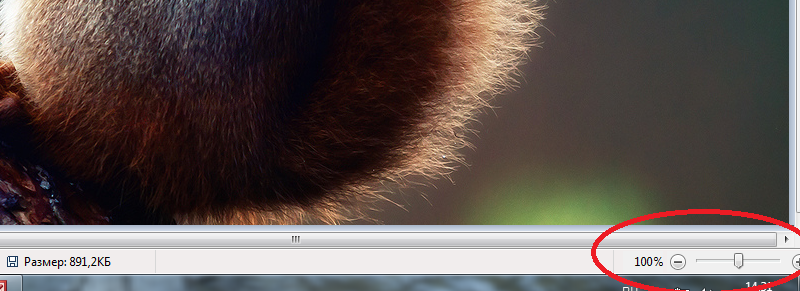
Рис. 7. Пункт «Центр оновлення Windows» в розділі «Система і безпека».
3. На панелі зліва натисніть на пункт «Настройка параметрів». Далі ви побачите напис «оновлення». Під ним можна вибрати, коли вони будуть відбуватися. Власне, в нього і треба вибрати варіант «Не перевіряти…».
4. А також зніміть галочки з двох пунктів, які розташовані трохи нижче. Після цього система не буде перевіряти оновлення і, відповідно, грузиться.
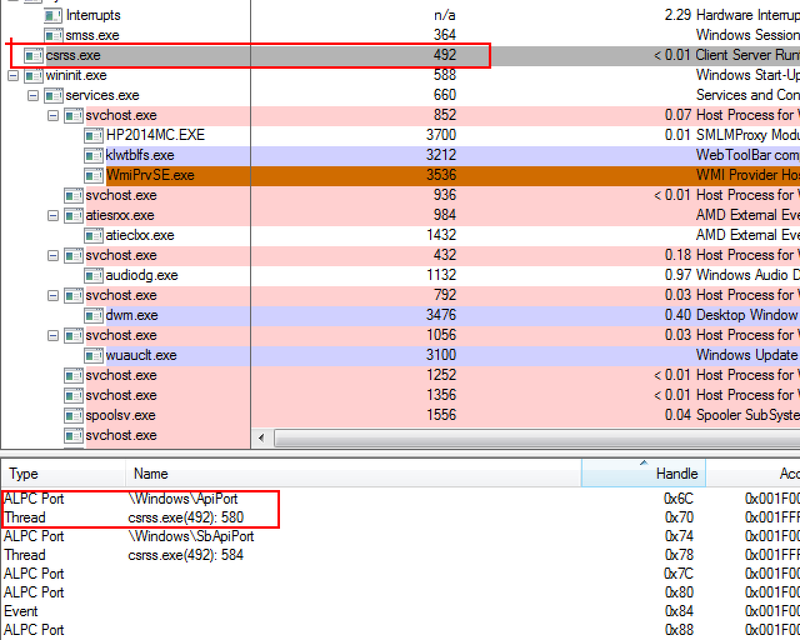
Рис. 8. Відключення автоматичної перевірки оновлень Windows
Також позбавити систему від необхідності постійної перевірки оновлень можна в службах. Дістатися у вікно з такими можна так, як ми описували вище – натиснути «Win» і «R», відкриється вікно виконання програм, у нього потрібно ввести «services.msc» і натиснути «Enter». Далі зробіть ось що:
5. Знайдіть у службах «Центр оновлення Windows». Натисніть на цей пункт правою кнопкою миші два рази.

Рис. 9. «Центр оновлення Windows» у вікні служб
6. Відкриється вікно докладного перегляду цієї служби. Далі все так, як ми говорили вище – біля напису «Тип запуску» вибираємо «Відключена». Якщо спочатку зробити це буде неможливо, спочатку натисніть на кнопку «Зупинити». Потім виконайте описані вище дії.
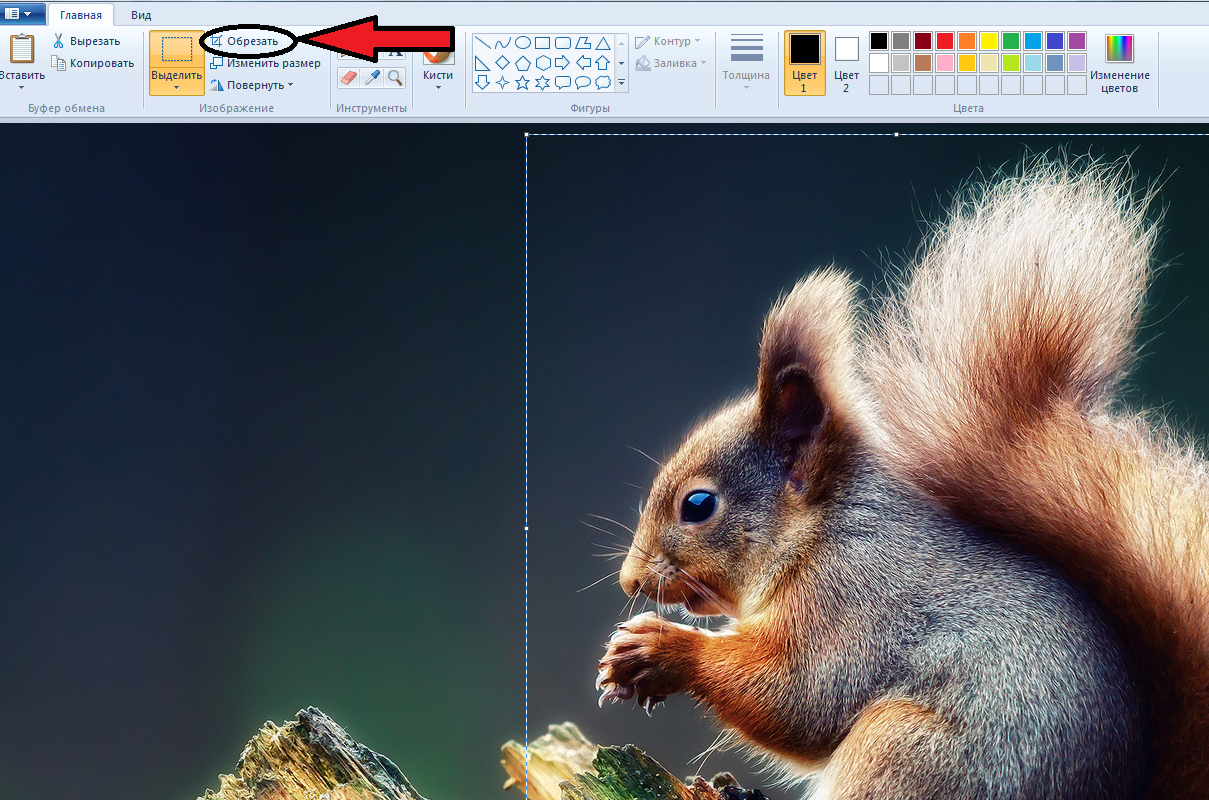
Рис. 10. Детальний перегляд служби оновлення операційної системи
7. Залишиться тільки натиснути кнопку «Застосувати», а потім «ОК». Закрийте всі відкриті вікна.
Досить часто такий простий спосіб допомагає позбутися від докучливої проблеми.
Використовуємо антивірус
Антивірусна програма буде одним з кращих способів вирішення проблеми з зависанням з-за якогось вузла служби локальної системи.
Справа в тому, що дуже багато користувачів стикається з тим, що вірус маскується під одну із служб в рамках цього самого сайту.
На всякий випадок уточнимо, що ми говоримо про тих елементах, які видно на рисунку 2 разом з SuperFetch.
Продовжуємо.
У такому випадку існує два способи вирішення проблеми:
- дивитися на назву кожного елемента і шукати про нього багато інформації в інтернеті, а потім видалити один з них згідно з описаним в інтернеті інструкцій;
- скористатися хорошим антивірусом, який самостійно знайде і видалить вірус.
Зрозуміло, перший спосіб є абсолютно неефективним. Тому краще скористатися другим.
Якщо у вас слабкий комп’ютер, який не потягне якогось важкоатлета начебто Антивіруса Касперського, скористайтеся однією з утиліт для видалення вірусів.
Кращі з таких програм, описані в нашій статті.
А що якщо і тоді нічого не допомагає?
Залишається лише одне!
Вам це може бути цікаво:
Кращі поради: Як посилити сигнал WiFi роутера
Що таке локальна мережа LAN. Чим відрізняється від WAN LAN, у чому різниця?
MTU в роутері — що це? Збільшуємо швидкість Інтернету
VPN – що це таке? — Опис та налаштування сервера
Робимо відкат системи
Нарешті, якщо всі вищеописані дії не усунули проблему, залишається тільки повернути систему до того стану, при якому у неї ще не було вірусу.
Докладна інструкція з цього приводу наведена в нашій статті з відновлення ОС Windows 10. У Windows ця процедура виглядає практично так само.
Нижче можна наочно бачити другий спосіб з тих, що описані вище.